विज्ञापन
 आपका डेस्कटॉप संभवतः आपके मैक पर एक चीज है जिसे आप दिन में, दिन के समय बाहर घूरते हैं। यह सबसे विन्यास योग्य भी है - सही अनुप्रयोगों के साथ, बिल्कुल। यदि आप डिफ़ॉल्ट वॉलपेपर और स्क्रीन सेवर के साथ अपने जीवन से ऊब चुके हैं जो Apple प्रदान करता है, तो पढ़ें। यह लेख निश्चित रूप से आपके डेस्कटॉप पर कुछ लंबे समय से प्रतीक्षित उत्साह लाएगा और शायद आपके मूड को भी उठा देगा। वापस बैठो और अपने डेस्कटॉप का आनंद लो। कभी नहीं सोचा था कि आप उन शब्दों को नहीं कहेंगे, हुह?
आपका डेस्कटॉप संभवतः आपके मैक पर एक चीज है जिसे आप दिन में, दिन के समय बाहर घूरते हैं। यह सबसे विन्यास योग्य भी है - सही अनुप्रयोगों के साथ, बिल्कुल। यदि आप डिफ़ॉल्ट वॉलपेपर और स्क्रीन सेवर के साथ अपने जीवन से ऊब चुके हैं जो Apple प्रदान करता है, तो पढ़ें। यह लेख निश्चित रूप से आपके डेस्कटॉप पर कुछ लंबे समय से प्रतीक्षित उत्साह लाएगा और शायद आपके मूड को भी उठा देगा। वापस बैठो और अपने डेस्कटॉप का आनंद लो। कभी नहीं सोचा था कि आप उन शब्दों को नहीं कहेंगे, हुह?
वॉलपेपर प्रबंधक
क्यों आप हर समय एक ही पुराने वॉलपेपर को घूरना चाहेंगे जब आपके पास सम्मानजनक सामग्री से ताजा, नई सुंदर छवियों को घुमाने का विकल्प होता है? यहां चार एप्लिकेशन हैं जो काम करेंगे।
Pic-ए-पॉड
Pic-a-POD डाउनलोड करता है और नेशनल ज्योग्राफिक, एस्ट्रोनॉमी, अर्थ साइंस और से दिन की तस्वीर बचाता है विकिपीडिया और आप इसे अपने डेस्कटॉप के वॉलपेपर को अपने बीच बेतरतीब ढंग से घुमाने के लिए सेट कर सकते हैं चित्रों। केवल वर्तमान दिन की तस्वीर का उपयोग करने के अलावा, आप दिन की किसी भी तस्वीर को डाउनलोड करने और उसे बचाने के लिए समय पर वापस जा सकते हैं। यदि आप वास्तव में प्रकृति, अंतरिक्ष और विज्ञान के चित्रों का आनंद लेते हैं, तो मैं Pic-a-POD का उपयोग करने की सलाह देता हूं। वे बहुत कलापूर्ण नहीं हैं लेकिन फिर भी कुख्यात मैक जोकर मछली वॉलपेपर की तुलना में सुंदर और बेहतर हैं।

Pic-a-POD का उपयोग Mac OS X और Windows दोनों पर किया जा सकता है।
डेस्कटॉप वॉलपेपर के लिए कई महान रिपॉजिटरी में से एक है व्लादिस्टियो। उनकी कलाकृतियां बहुत खूबसूरत हैं और आप मदद नहीं कर सकते, लेकिन "वाह!" Pic-a-POD की तरह, यह एक निश्चित अंतराल के बाद वॉलपेपर को बेतरतीब ढंग से बदलने के लिए भी सेट किया जा सकता है या आप स्वयं इसे मैन्युअल रूप से बदल सकते हैं।
सुंदर वॉलपेपर के लिए एक और शानदार भंडार डेस्कटॉपटॉप और हे, आपको क्या पता है? उनके पास बैकग्राउंड मैनेजर भी है। डेस्कटॉपटॉप को आपकी स्क्रीन पर वॉलपेपर को देखने में आसानी होती है। यह व्लादिस्टियो कम्पैनियन के समान ही काम करता है। बस इसे डिफ़ॉल्ट रूप से चालू करें, यह आपके वॉलपेपर को हर 5 मिनट में स्वचालित रूप से एक नई पृष्ठभूमि को बदलने के लिए सेट है।
डेस्कटॉपटॉप से वॉलपेपर एक अलग शैली के हैं और उन लोगों से बहुत असमान महसूस करते हैं जो व्लादिस्टडियो प्रदान करता है। अपने स्वाद के आधार पर, आपको डेस्कटॉपटॉप और व्लादिस्टिओ साथी के बीच चयन करने की आवश्यकता होगी। या आप उन दोनों के बीच स्विच कर सकते हैं।
Desktoptopia मैक ओएस एक्स के लिए उपलब्ध है, लेकिन उन्हें विंडोज के लिए एक बीटा संस्करण भी मिला है।
DeskLickr
मैंने फ्लिकर अनुप्रयोगों के बारे में अपने लेख में डेस्कलिकर के बारे में लिखा। यदि आपने अभी तक इसे नहीं पढ़ा है तो वहां पर जाएं। असल में, DeskLickr फ़्लिकर से छवियों को खींचेगा और उन्हें आपके वॉलपेपर के रूप में सेट करेगा। इन चित्रों का चयन टैग, रोचकता और समूहों द्वारा किया जाता है, जो आपको किसी के परिवार के कुत्ते के यादृच्छिक फोटो के बजाय, आपके द्वारा पसंद किए गए चित्रों को प्राप्त करने के लिए सेट करना होगा।
DeskLickr केवल मैक ओएस एक्स के लिए उपलब्ध है
अपने डेस्कटॉप आइकन छुपाएं
यह मानते हुए कि आपने अपने वॉलपेपर को एक सुरम्य पृष्ठभूमि में बदल दिया है, आप शायद इसका आनंद नहीं लेना चाहते हैं। आप यह कैसे कर सकते हैं कि यदि आपका डेस्कटॉप आइकनों से बंद है? कुछ लोग कहते हैं, एक बरबाद डेस्कटॉप उत्पादकता और एकाग्रता को काफी कम कर देता है।
छलावरण अब तक का सबसे अच्छा अनुप्रयोग है जो मैंने पाया है जो डेस्कटॉप से सब कुछ छुपाता है, जो आपके प्रशंसा के लिए केवल वॉलपेपर छोड़ देता है। अन्य आइकन-छिपाई अनुप्रयोगों के विपरीत जैसे Desktopple या डेस्कटॉप परदा, कैमोफ्लाज एक्सपोज़ा © से प्रभावित नहीं है। इसलिए, F11 को दबाने से आपका असली डेस्कटॉप प्रकट नहीं होता है। छलावरण और अपने आइकनों के साथ, अब आप डेस्कटॉपटॉप या व्लादिस्टडियो से वॉलपेपर का अच्छी तरह से आनंद ले सकते हैं।
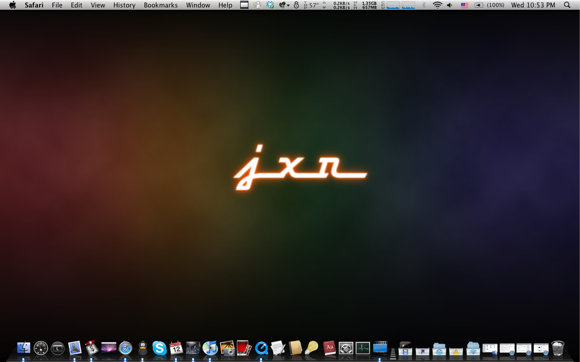
छलावरण मैक ओएस एक्स पर ही चलता है।
अपने डेस्कटॉप पृष्ठभूमि के रूप में एक स्क्रीन सेवर चलाएँ
यह विशुद्ध रूप से आंख-कैंडी है। अपने डेस्कटॉप बैकग्राउंड के रूप में चलाने के लिए स्क्रीन सेवर सेट करने से आपको और आपके आस-पास के लोगों को निश्चित रूप से उत्साहित किया जाएगा क्योंकि हम स्थैतिक वॉलपेपर के लिए उपयोग किए जाते हैं। एक गतिशील वॉलपेपर निश्चित रूप से भौंहों के एक जोड़े को उठाएगा। ध्यान रखें यह काफी ग्राफिक-सघन है और इसके लिए अपेक्षाकृत शक्तिशाली मैक की आवश्यकता होगी। मेरे मैकबुक 2.4GHz पर इसे चलाने से यह बहुत अधिक प्रदर्शन के लिहाज से प्रभावित नहीं होता है, हालांकि मुख्य तापमान एक या दो डिग्री ऊपर चला गया। उस के साथ कहा, यह अभी भी काफी मजेदार हो सकता है।
यहाँ 3 अनुप्रयोग हैं जो काम करेंगे: Screeni, MagicDesktopSwitch तथा Wallsaver. वे सभी समान रूप से अच्छे हैं लेकिन मैं वॉल्सेवर को पसंद करता हूं क्योंकि इसे स्टार्टअप पर लॉन्च करने और स्वचालित रूप से चलाने के लिए सेट किया जा सकता है। Screeni और MagicDesktopSwitch दोनों ही बेहतर हैं यदि आप स्क्रीन सेवर को डेस्कटॉप पृष्ठभूमि के रूप में समय-समय पर सेट करना चाहते हैं।
यदि आप स्क्रीन सेवर के एक जोड़े को शुरू करना चाहते हैं, तो मैट्रिक्स स्क्रीन सेवर हमेशा एक हिट है; और इस पुराने स्कूल फ्लिप-फ्लॉप घड़ी और लेगो स्क्रीन सेवर आप पर एक नज़र रखना चाहते हो सकता है।
विशेष व्यवहार
मैं इसे पहली बार में शामिल नहीं करने वाला था क्योंकि यह वास्तव में एक अनुप्रयोग नहीं है, लेकिन मैंने सोचा कि यह आपके नियमित डेस्कटॉप को "मसाला" करने में भी मदद करेगा। DevMode विजेट अपने डैशबोर्ड पर विकास मोड को चालू करने के लिए आपको सीधे अपने डेस्कटॉप पर विगेट्स लगाने की अनुमति देता है! टर्मिनल में एक विशिष्ट कमांड के साथ ऐसा करना वास्तव में संभव है लेकिन यह विजेट सभी के लिए अपने पसंदीदा विजेट्स को डेस्कटॉप पर आसानी से उपलब्ध करवाना संभव बनाता है।
आपको बस डैशबोर्ड पर विजेट जोड़ने की जरूरत है, और विकास मोड को चालू करने के लिए एक बार उस पर क्लिक करें। अपने इच्छित किसी भी विजेट पर क्लिक करें और दबाए रखें, डैशबोर्ड और वायोला को बंद करने के लिए F12 (या नए कीबोर्ड पर डैशबोर्ड बटन) दबाएँ! अब आपके पास डैशबोर्ड से बाहर विजेट है। आप अपने इच्छित किसी भी विजेट के लिए प्रक्रिया को दोहरा सकते हैं।
यदि आप किसी भी विजेट से छुटकारा पाना चाहते हैं, जिसे आपने डेस्कटॉप पर स्थानांतरित कर दिया है, तो विजेट पर अपना कर्सर मँडराते समय विकल्प कुंजी दबाएँ, आपको see करीब ’आइकन दिखाई देगा। उस पर क्लिक करें और विजेट आपके डेस्कटॉप से ही सही हो जाएगा।
आप अपने डेस्कटॉप को मसाला कैसे देंगे? इस लेख में किसी भी सुझाव का आनंद लिया? हमें बताएं कि आप किसी उबाऊ डेस्कटॉप को किसी ऐसी चीज़ में बदलने के लिए क्या उपयोग कर रहे हैं, जिस पर आप प्रसन्न होंगे।
जैक्सन चुंग, एमएड, MakeUseOf के मुख्य कार्यकारी अधिकारी हैं। मेडिकल डिग्री होने के बावजूद, वह हमेशा प्रौद्योगिकी के बारे में भावुक रहा है, और यही वह MakeUseOf के पहले मैक लेखक के रूप में आया है। उनके पास Apple कंप्यूटर के साथ काम करने का करीब 20 साल का अनुभव है।